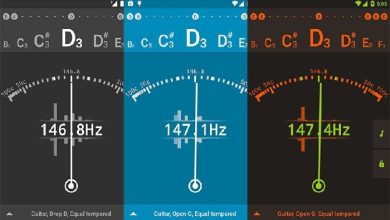Come modificare lo schema di colori e caratteri di una pubblicazione in Microsoft Publisher
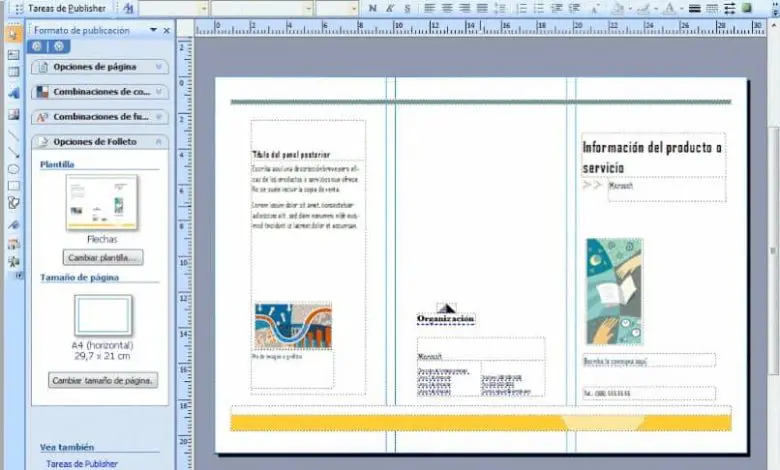
Per la maggior parte degli utenti che desiderano imparare a utilizzare le applicazioni per creare e modificare pubblicazioni, Microsoft Office Publisher è un’ottima opzione.
Nel prossimo tutorial spiegheremo in modo molto semplice come utilizzare una funzione di base per esso. Quindi di seguito ti mostreremo come modificare lo schema di colori e caratteri di una pubblicazione in Microsoft Publisher.

Con questa applicazione possiamo facilmente creare e personalizzare pubblicazioni diverse ma in modo più semplice rispetto a quelle realizzate con Word.
Abbiamo già visto quanto sia semplice e veloce realizzare un trittico in Word passo dopo passo. Nel prossimo lavoro vedremo quanto sia facile modificare lo schema dei colori e dei caratteri di una pubblicazione in Microsoft Publisher.
Come modificare lo schema di colori e caratteri di una pubblicazione in Microsoft Publisher
Con l’applicazione Microsoft Publisher, come con le altre che compongono il pacchetto Office, possiamo modificare la combinazione di colori e caratteri di una pubblicazione in Microsoft Publisher. Questa azione può essere eseguita semplicemente dall’inizio di una nuova pubblicazione vuota o da un modello, che possiamo creare dal pannello delle informazioni.
Possiamo farlo anche quando modifichiamo la pubblicazione dalla scheda Page Design. Ad esempio, se scegliamo un modello integrato, sulla destra possiamo vedere il riquadro del pannello delle informazioni, dove modificheremo la combinazione di colori e caratteri di detto modello.
Quando viene applicata una combinazione di colori o caratteri, l’applicazione cambierà automaticamente tutti gli stili e i colori dei caratteri nella pubblicazione. Dobbiamo tenere presente che quando le combinazioni di colori vengono modificate, cambierà anche la tavolozza dei colori dello strumento colore.
Possiamo usare combinazioni di caratteri e colori predefinite oppure possiamo crearli e dargli un tocco personalizzato. È anche importante sapere che i colori che andremo a prendere saranno quelli che appaiono raggruppati nella parte superiore della tavolozza dei colori. E non i colori standard, poiché la combinazione di colori non verrà modificata .
Come modificare il carattere e la combinazione di colori dalle schede Layout di pagina
Per essere in grado di modificare la combinazione di colori e i caratteri di una pubblicazione dalla scheda del layout di pagina. Dobbiamo fare clip su questa scheda nel menu in alto e poi andiamo all’elenco delle combinazioni. In questo, possiamo ottenere più combinazioni, se andiamo nell’angolo in basso a destra e facciamo clic sul pulsante più (+).
Una volta eseguita questa azione, verrà visualizzata un’ampia varietà di combinazioni di colori, tra cui possiamo selezionare quella che meglio si adatta allo stile della nostra pubblicazione. Non ci resta che posizionarci su ognuno di essi e vedremo al momento come questa combinazione viene applicata alla nostra pubblicazione.
Questo è quello che dobbiamo fare rispetto alla combinazione di colori, per gli stili di carattere possiamo anche sceglierne uno diverso da quelli offerti dalla combinazione. Lo facciamo se clicchiamo sull’opzione Caratteri e questa azione visualizzerà diversi stili di caratteri.
Un’altra opzione che possiamo scegliere per creare la nostra combinazione di caratteri e colori, per fare ciò andremo alla scheda Design della pagina. Quindi nel gruppo di combinazioni selezioniamo il pulsante più (+) in modo che vengano visualizzate più combinazioni. Quindi andiamo alla fine e selezioniamo l’opzione Crea nuova combinazione di colori.
Quando lo fai, apparirà la finestra e in essa possiamo vedere i diversi elementi disponibili a cui posso modificare la combinazione. Vedremo anche un campione del testo selezionato e un’anteprima delle modifiche che vengono apportate.
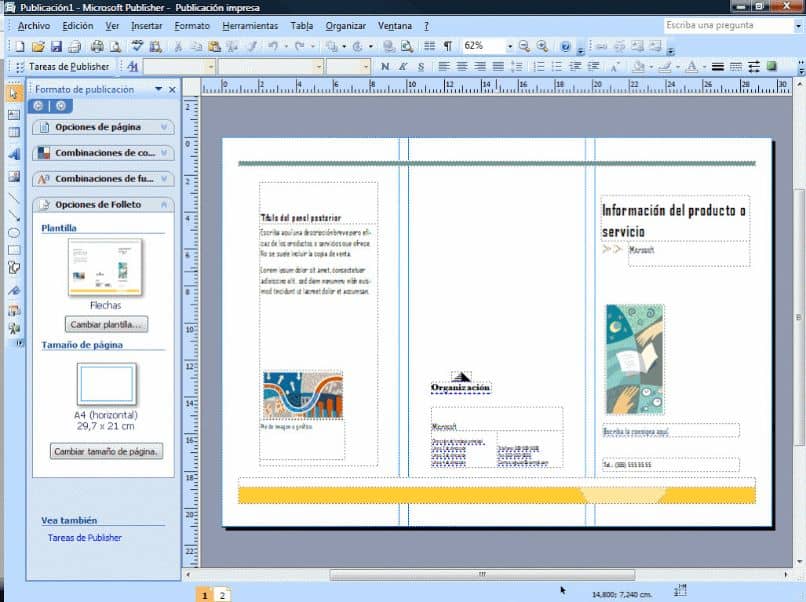
E così possiamo facilmente effettuare questo tipo di editing nelle nostre pubblicazioni e salvarle per applicarle nuovamente in progetti futuri. In questo modo abbiamo terminato questo pratico tutorial che potrebbe insegnarti come modificare la combinazione di colori e caratteri di una pubblicazione in Microsoft Publisher.